WordPress sitenizde küçük ayarlamalar yapmak, gizli süper güçler kazanmak gibi hissettirebilir. Fonksiyonlar dosyasına yalnızca birkaç satır kod ekleyerek, ek eklentilere ihtiyaç duymadan sitenizin nasıl çalıştığını özelleştirebilirsiniz.
Yıllardır functions.php dosyasıyla denemeler yaptık ve bu, bir WordPress kullanıcısının araç setindeki en kullanışlı araçlardan biridir. Sadece biraz kodla özel özellikler ekleyebilir, ihtiyacınız olmayan şeyleri kaldırabilir ve sitenizin davranışını ince ayarlayabilirsiniz.
Ancak başlamadan önce önemli bir kural var — her zaman sitenizin yedeğini alın. Fonksiyonlar dosyasını düzenlemek, bir arabanın motorunu ayarlamak gibidir; küçük bir hata her şeyi bozabilir. Daha güvenli bir yaklaşım istiyorsanız, bunun yerine bir özel kod parçacıkları eklentisi kullanmanızı öneririz.
Bu kılavuzda, WordPress'i functions dosyası aracılığıyla özelleştirmek için kullanabileceğiniz 25 kullanışlı püf noktasını paylaşacağız. Başlayalım!
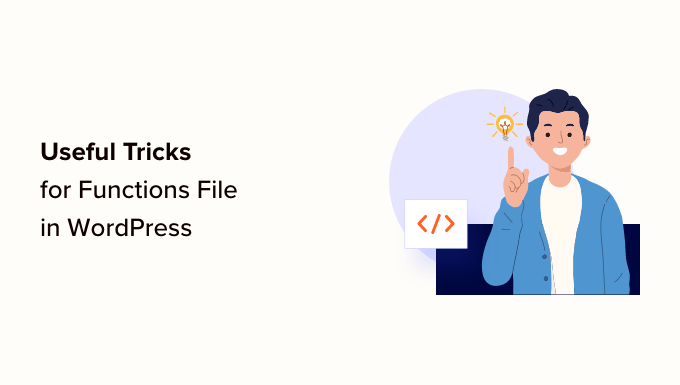
WordPress'te Fonksiyonlar Dosyası Nedir?
functions.php dosyası, WordPress temanızın beyni gibidir. Her ücretsiz ve premium WordPress temasında bulunur ve geliştiricilerin özel özellikler tanımlamasına olanak tanır.
Temanıza yerleştirilmiş mini bir eklenti gibi düşünün. Sitenizin nasıl çalıştığını değiştirmek için özel kod parçacıkları ekleyebilirsiniz, ek widget'lar eklemekten oturum açma sayfalarını değiştirmeye kadar. Güçlü bir araçtır - ancak bir yakalama var.
functions dosyasını doğrudan düzenlemek en iyi fikir değildir. Temanızı güncellerseniz, özel kodunuzun tümünü kaybedersiniz. Ve bir hata yaparsanız, sitenizi bozabilir ve düzeltmek için çırpınmanıza neden olabilir.
Bu nedenle her zaman, kod parçacıkları eklemeyi kolay ve risksiz hale getiren ücretsiz bir eklenti olan WPCode kullanmanızı öneririz.
Neden WPCode'u tercih ediyoruz?
- Tema veya çekirdek dosyalarına dokunmadan özel kod parçacıklarını kaydedebilirsiniz.
- Kodunuzu ihtiyacınız olan yere otomatik olarak yerleştirir.
- Parçacıklar ayrı olarak kaydedilir, böylece istediğiniz zaman açıp kapatabilirsiniz.
- Hatalara neden olan herhangi bir parçacığı devre dışı bırakan yerleşik bir hata önleme mekanizmasına sahiptir.
Ek bir avantaj olarak, WPCode eklentisi, önceden yapılandırılmış kod parçacıklarından oluşan devasa bir kütüphane içerir. Bunları kodlama gerektirmeden tek bir tıklamayla etkinleştirebilirsiniz!

Daha fazla bilgi için detaylı WPCode incelememize göz atın.
Artık kod parçacıklarını en iyi şekilde nasıl ele alacağınızı bildiğinize göre, WordPress sitenizi özelleştirmek için kullanabileceğiniz bazı kullanışlı fonksiyonlara dalalım.
- Bu Kod Parçacıklarını Web Sitenize Nasıl Ekleyebilirsiniz
- WordPress Sürüm Numarasını Kaldır
- Özel Bir Kontrol Paneli Logosu Ekle
- WordPress Yönetici Panelinde Alt Bilgiyi Değiştirme
- WordPress'te Özel Yönetici Paneli Widget'ları Ekleme
- WordPress'te Varsayılan Gravatar'ı Değiştirme
- WordPress Alt Bilgisinde Dinamik Telif Hakkı Tarihi
- WordPress'te Rastgele Arka Plan Rengini Değiştirin
- WordPress URL'lerini Güncelle
- WordPress'te Ek Görüntü Boyutları Ekleme
- Tema'nıza Yeni Navigasyon Menüleri Ekleme
- Yazar Profil Alanları Ekle
- WordPress Temalarına Widget Hazır Alanlar veya Kenar Çubukları Ekleme
- RSS Beslemesi Alt Bilgisini Düzenleme
- RSS Beslemelerine Öne Çıkan Görseller Ekle
- WordPress'te Giriş Hatalarını Gizle
- WordPress'te E-posta ile Girişi Devre Dışı Bırak
- WordPress'te Arama Özelliğini Devre Dışı Bırakma
- RSS Akışında Gönderileri Geciktirme
- WordPress'te Alıntılar İçin Devamını Oku Metnini Değiştir
- WordPress'te RSS Akışlarını Devre Dışı Bırakma
- WordPress'te Özet Uzunluğunu Değiştirme
- WordPress'e Yönetici Kullanıcı Ekleme
- Giriş Sayfasında Dil Değiştiriciyi Devre Dışı Bırak
- WordPress'te Kayıtlı Kullanıcıların Toplam Sayısını Göster
- RSS Akışından Belirli Kategorileri Hariç Tut
- WordPress Yorumlarında URL Bağlantılarını Devre Dışı Bırakma
- WordPress Gönderilerine Tek ve Çift CSS Sınıfları Ekle
- WordPress'te Yüklenmesi İçin Ek Dosya Türleri Ekleme
- WordPress E-postalarında Gönderen Adını Değiştirme
- WordPress Gönderilerine Yazar Bilgisi Kutusu Ekleme
- WordPress'te XML-RPC'yi devre dışı bırakın
- Automatically Link Featured Images to Posts
- WordPress'te Blok Düzenleyiciyi Devre Dışı Bırak
- WordPress'te Blok Widget'larını Devre Dışı Bırak
- WordPress'te Son Güncelleme Tarihini Gösterme
- Yüklemeler İçin Küçük Harf Dosya Adları Kullanın
- WordPress Yönetici Çubuğunu Ön Yüzde Devre Dışı Bırak
- Yönetici Alanındaki Merhaba Yönetici Metnini Değiştirme
- Blok Düzenleyicide Kod Düzenlemeyi Devre Dışı Bırak
- Eklenti / Tema Dosya Düzenleyiciyi Devre Dışı Bırak
- Yeni Kullanıcı Bildirim E-postalarını Devre Dışı Bırak
- Otomatik Güncelleme E-posta Bildirimlerini Devre Dışı Bırak
- Bir Gönderiyi Kolayca Çoğaltmak İçin Bağlantı Ekle
- WordPress Yönetici Kontrol Panelinden Hoş Geldiniz Panelini Kaldırın
- WordPress Yönetici Alanında Gönderiler İçin Öne Çıkan Görsel Sütunu Ekle
- WordPress Yönetici Alanını Yöneticiler Dışındaki Herkese Kapat
Bu Kod Parçacıklarını Web Sitenize Nasıl Ekleyebilirsiniz
Başlamadan önce, bu makaledeki kod parçacıklarını WordPress functions dosyanıza nasıl ekleyeceğinize bakalım.
1. WPCode Kullanarak Fonksiyonlar Dosyasına Özel Kod Ekleme (Önerilen)
Öncelikle, WPCode eklentisini yüklemeniz ve etkinleştirmeniz gerekir. Daha fazla ayrıntı için, WordPress eklentisi nasıl kurulur hakkındaki adım adım kılavuzumuza bakın.
Etkinleştirdikten sonra, Kod Parçacıkları » + Parçacık Ekle sayfasına gidin. WPCode'un kod kitaplığını ve zaten eklenmiş birçok yardımcı özel kod parçacığını göreceksiniz.
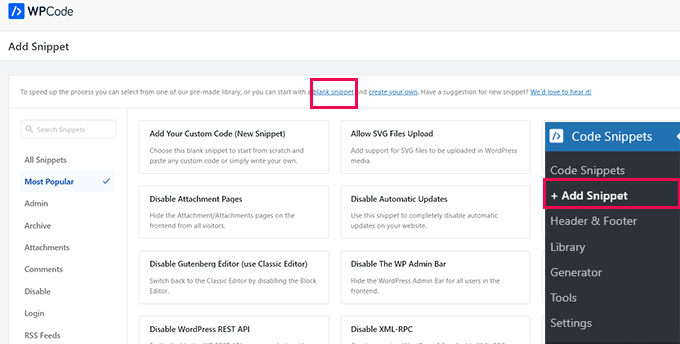
Kod parçacığınız, kitaplıktaki parçacıklarla aynı şeyi yapıyorsa, orada zaten eklenmiş olanı deneyebilirsiniz.
Alternatif olarak, özel kod parçacığınızı eklemeye devam etmek için 'boş parçacık' bağlantısına tıklayın.
Bir sonraki ekranda, özel kodunuz için bir başlık sağlayın. Bu, bu kod parçasının ne yaptığını belirlemenize yardımcı olacak herhangi bir şey olabilir.
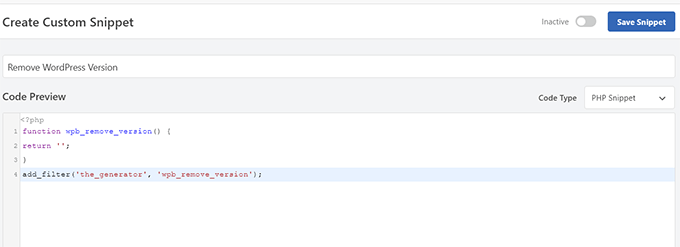
Ardından, 'Kod Türü'nü seçmeniz gerekir. functions.php dosyasında çalışan bir kod ekliyorsanız, 'PHP Parçacığı'nı seçmelisiniz.
Bunun altında, özel kodunuzu 'Kod Önizleme' kutusuna kopyalayıp yapıştırmanız gerekir.
Son olarak, kod parçacığınızı ‘Aktif’ olarak ayarlamanız ve ‘Kod Parçacığını Kaydet’ düğmesine tıklamanız gerekir.
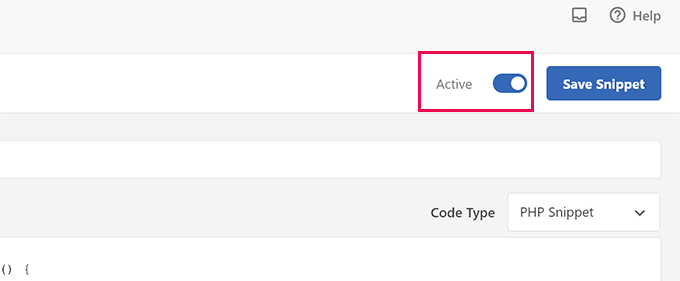
Kaydettiğiniz parçacık artık functions.php dosyasına eklemişsiniz gibi çalışacaktır.
İhtiyaç duyduğunuzda daha fazla parçacık eklemek için işlemi tekrarlayabilirsiniz. Bir parçacığı silmeden de devre dışı bırakabilirsiniz.
2. Add Custom Code Directly to the Functions File
WPCode yöntemi, kodu temanın functions dosyasına eklemekten her zaman daha iyidir.
Ancak, bazı kullanıcılar bir müşterinin özel WordPress teması için kod yazıyor olabilir veya yalnızca kodları functions.php dosyasına eklemeyi tercih edebilir.
Bu durumda, kodu WordPress temanızın functions.php dosyasına nasıl ekleyebileceğiniz aşağıda açıklanmıştır.
İlk olarak, bir FTP istemcisi kullanarak WordPress web sitenize bağlanın. Bağlandıktan sonra, /wp-content/themes/your-wordpress-theme/ klasörüne gidin.

Orada functions.php dosyasını bulacaksınız. Dosyayı düzenlemek için sağ tıklayıp düzenle'yi seçin veya bilgisayarınıza indirin.
Bunu Not Defteri veya TextEdit gibi herhangi bir düz metin düzenleyiciyle düzenleyebilirsiniz.
Ardından, functions.php dosyasının en altına kaydırın ve kod parçacığınızı oraya yapıştırın. Değişikliklerinizi kaydedebilir ve güncellenmiş functions.php dosyasını tema klasörünüze yükleyebilirsiniz.
Özel kodunuzun çalışır durumda olduğunu görmek için artık WordPress web sitenizi ziyaret edebilirsiniz.
Şimdi, WordPress fonksiyonlar dosyası için 46 farklı kullanışlı püf noktasına göz atalım.
1. WordPress Sürüm Numarasını Kaldırın
Her zaman WordPress'in en son sürümünü kullanmalısınız. Ancak, WordPress sürüm numarasını sitenizden kaldırmak isteyebilirsiniz.
Bu kod parçacığını functions dosyanıza veya yeni bir WPCode parçacığı olarak eklemeniz yeterlidir:
function wpb_remove_version() { return ''; } add_filter('the_generator', 'wpb_remove_version'); Ayrıntılı talimatlar için, WordPress sürüm numarasını kaldırmanın doğru yolu hakkındaki kılavuzumuza bakın.
2. Özel Bir Kontrol Paneli Logosu Ekleme
WordPress yönetici alanınızı beyaz etiketlemek mi istiyorsunuz? İlk adım özel bir kontrol paneli logosu eklemektir.
Öncelikle, özel logonuzu temanızın resimler klasörüne custom-logo.png olarak yüklemeniz gerekecektir. Özel logonuz 1:1 oranında (kare bir resim) 16×16 piksel boyutunda olmalıdır.
Bundan sonra, bu kodu temanızın functions dosyasına veya yeni bir WPCode parçacığı olarak ekleyebilirsiniz:
function wpb_custom_logo() { echo ' <style type="text/css"> #wpadminbar #wp-admin-bar-wp-logo > .ab-item .ab-icon:before { background-image: url(' . get_bloginfo('stylesheet_directory') . '/images/custom-logo.png) !important; background-position: 0 0; color:rgba(0, 0, 0, 0); } #wpadminbar #wp-admin-bar-wp-logo.hover > .ab-item .ab-icon { background-position: 0 0; } </style> '; } //hook into the administrative header output add_action('wp_before_admin_bar_render', 'wpb_custom_logo'); Daha fazla ayrıntı için, WordPress'te özel bir kontrol paneli logosunun nasıl ekleneceği hakkındaki kılavuzumuza bakın.
3. WordPress Yönetici Panelinde Alt Bilgiyi Değiştirme
WordPress yönetici alanındaki altbilgi, 'WordPress ile oluşturduğunuz için teşekkürler.' mesajını gösterir. Bu kodu ekleyerek istediğiniz herhangi bir şeyle değiştirebilirsiniz:
function remove_footer_admin () { echo 'Fueled by <a href="http://www.wordpress.org" target="_blank">WordPress</a> | WordPress Tutorials: <a href="https://www.wpbeginner.com" target="_blank">WPBeginner</a></p>'; } add_filter('admin_footer_text', 'remove_footer_admin'); Eklemek istediğiniz metni ve bağlantıları değiştirmekten çekinmeyin. İşte test sitemizdeki görünümü.
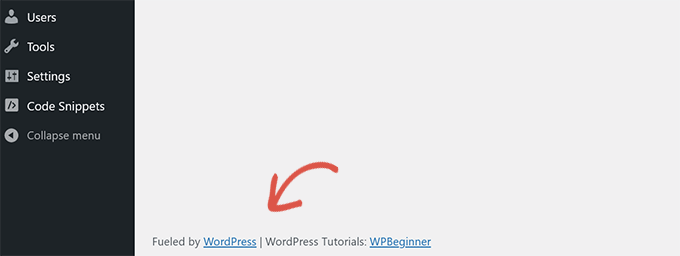
5. WordPress'te Özel Kontrol Paneli Widget'ları Ekleme
Muhtemelen birçok eklenti ve temanın WordPress kontrol paneline eklediği widget'ları görmüşsünüzdür. Kendinizinkini aşağıdaki kodu yapıştırarak ekleyebilirsiniz:
add_action('wp_dashboard_setup', 'my_custom_dashboard_widgets'); function my_custom_dashboard_widgets() { global $wp_meta_boxes; wp_add_dashboard_widget('custom_help_widget', 'Theme Support', 'custom_dashboard_help'); } function custom_dashboard_help() { echo '<p>Welcome to Custom Blog Theme! Need help? Contact the developer <a href="mailto:yourusername@gmail.com">here</a>. For WordPress Tutorials visit: <a href="https://www.wpbeginner.com" target="_blank">WPBeginner</a></p>'; } Görünümü şöyle olurdu:
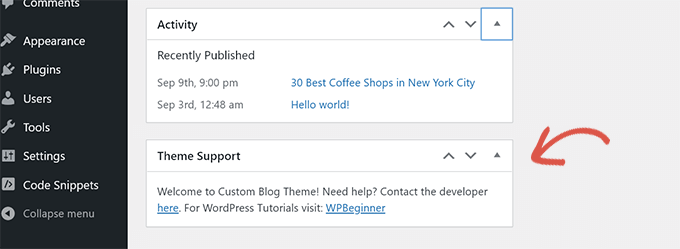
Ayrıntılar için, WordPress'te özel yönetici paneli widget'larının nasıl ekleneceği hakkındaki eğitimimize bakın.
5. WordPress'te Varsayılan Gravatar'ı Değiştirme
Bloglardaki varsayılan gizemli adam avatarını gördünüz mü? Bunu kendi markalı özel avatarınızla kolayca değiştirebilirsiniz.
Varsayılan avatar olarak kullanmak istediğiniz resmi yükleyin ve bu kodu functions dosyanıza veya WPCode eklentisine ekleyin:
function wpb_custom_default_gravatar( $avatar_defaults ) { $myavatar = 'https://example.com/wp-content/uploads/2022/10/dummygravatar.png'; $avatar_defaults[$myavatar] = 'Default Gravatar'; return $avatar_defaults; } add_filter( 'avatar_defaults', 'wpb_custom_default_gravatar' ); Şimdi Ayarlar » Tartışma sayfasına gidebilir ve varsayılan avatarınızı seçebilirsiniz.
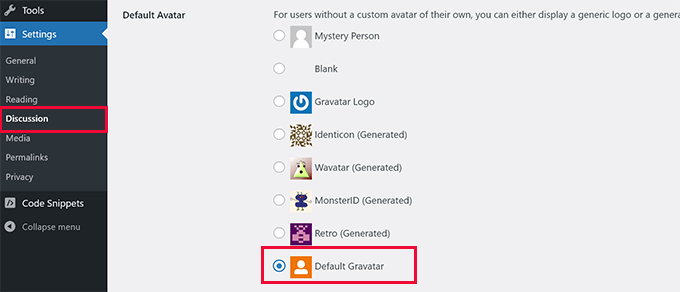
Ayrıntılı talimatlar için, WordPress'te varsayılan gravatarı değiştirme konusundaki kılavuzumuza bakın.
6. WordPress Altbilgisinde Dinamik Telif Hakkı Tarihi
Tema alt bilgi şablonunuzu düzenleyerek basitçe bir telif hakkı tarihi ekleyebilirsiniz. Ancak bu, sitenizin ne zaman başladığını göstermez ve sonraki yıl otomatik olarak değişmez.
Bu kod, WordPress altbilgisine dinamik bir telif hakkı tarihi ekleyebilir:
function wpb_copyright() { global $wpdb; $copyright_dates = $wpdb->get_results(" SELECT YEAR(min(post_date_gmt)) AS firstdate, YEAR(max(post_date_gmt)) AS lastdate FROM $wpdb->posts WHERE post_status = 'publish' "); $output = ''; if($copyright_dates) { $copyright = "© " . $copyright_dates[0]->firstdate; if($copyright_dates[0]->firstdate != $copyright_dates[0]->lastdate) { $copyright .= '-' . $copyright_dates[0]->lastdate; } $output = $copyright; } return $output; } Bu işlevi ekledikten sonra, footer.php dosyanızı açmanız ve dinamik telif hakkı tarihini görüntülemek istediğiniz yere aşağıdaki kodu eklemeniz gerekecektir:
<?php echo wpb_copyright(); ?> Bu fonksiyon, ilk yazınızın tarihini ve son yazınızın tarihini arar. Ardından, fonksiyonu çağırdığınız her yerde yılları döndürür.
İpucu: WPCode eklentisini kullanıyorsanız, iki kod parçasını birleştirebilirsiniz. Ardından, kod parçası ayarlarının 'Ekleme' bölümünde 'Site Geneli Altbilgi' konumunu seçin. Bu, temanızın footer.php dosyasını düzenlemeden telif hakkı tarihini otomatik olarak altbilgide gösterecektir.
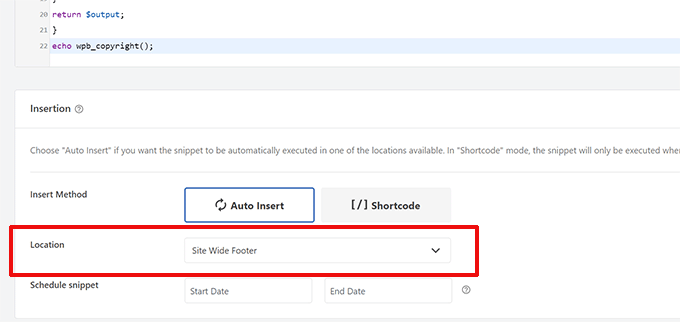
Daha fazla ayrıntı için, WordPress altbilgisinde dinamik telif hakkı tarihleri ekleme kılavuzumuza bakın.
7. WordPress'te Arka Plan Rengini Rastgele Değiştirin
Her ziyaret ve sayfa yenilemede WordPress blogunuzun arka plan rengini rastgele değiştirmek ister misiniz? Bunu kolayca nasıl yapabileceğiniz aşağıda açıklanmıştır.
Öncelikle, bu kodu temanızın functions dosyasına veya WPCode eklentisine ekleyin:
function wpb_bg() { $rand = array('0', '1', '2', '3', '4', '5', '6', '7', '8', '9', 'a', 'b', 'c', 'd', 'e', 'f'); $color ='#'.$rand[rand(0,15)].$rand[rand(0,15)].$rand[rand(0,15)]. $rand[rand(0,15)].$rand[rand(0,15)].$rand[rand(0,15)]; echo $color; } Ardından, temanızdaki header.php dosyasını düzenlemeniz gerekecek. <body> etiketini bulun ve bu satırla değiştirin:
<body <?php body_class(); ?> style="background-color:<?php wpb_bg();?>"> Artık değişikliklerinizi kaydedebilir ve bu kodun çalışırken nasıl göründüğünü görmek için web sitenizi ziyaret edebilirsiniz.
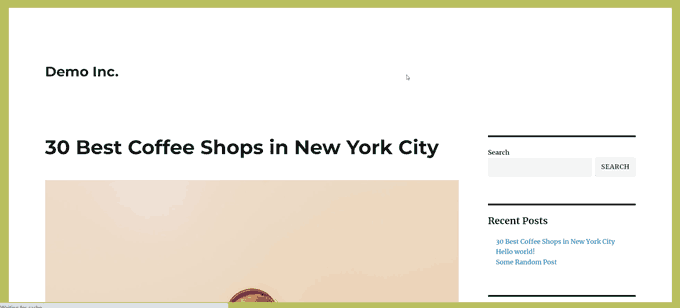
WordPress'te arka plan rengini rastgele değiştirmeyle ilgili öğreticimize WordPress'te arka plan rengini rastgele değiştirmeyle ilgili daha fazla ayrıntı ve alternatif yöntemler için bakın.
8. WordPress URL'lerini Güncelle
Eğer WordPress giriş sayfanız sürekli yenileniyorsa veya yönetici alanına erişemiyorsanız, WordPress URL'lerini güncellemeniz gerekir.
Bunu yapmanın bir yolu wp-config.php dosyasını kullanmaktır. Ancak, bunu yaparsanız, ayarlar sayfasında doğru adresi ayarlayamazsınız. WordPress URL'si ve Site URL'si alanları kilitlenir ve düzenlenemez hale gelir.
Bunun yerine, bunu düzeltmek için kodunuzun functions dosyasına şunu ekleyin:
update_option( 'siteurl', 'https://example.com' ); update_option( 'home', 'https://example.com' ); example.com'u alan adınızla değiştirmeyi unutmayın.
Oturum açtıktan sonra, WordPress yönetici alanındaki Ayarlar sayfasına gidip URL'leri ayarlayabilirsiniz.
Bundan sonra, fonksiyonlar dosyasına veya WPCode'a eklediğiniz kodu kaldırmalısınız. Aksi takdirde, siteniz her erişildiğinde bu URL'leri güncellemeye devam edecektir.
9. WordPress'te Ek Görsel Boyutları Ekle
WordPress, bir resim yüklediğinizde otomatik olarak çeşitli resim boyutları oluşturur. Temanızda kullanmak üzere ek resim boyutları da oluşturabilirsiniz.
Tema dosyanızın functions dosyasına veya bir WPCode parçacığı olarak bu kodu eklemeniz yeterlidir:
add_image_size( 'sidebar-thumb', 120, 120, true ); // Hard Crop Mode add_image_size( 'homepage-thumb', 220, 180 ); // Soft Crop Mode add_image_size( 'singlepost-thumb', 590, 9999 ); // Unlimited Height Mode Bu kod, farklı boyutlarda üç yeni resim boyutu oluşturur. Gereksinimlerinizi karşılamak için kodu değiştirmekten çekinmeyin.
Ardından, bu kodu kullanarak temanızda herhangi bir yerde bir resim boyutu gösterebilirsiniz:
<?php the_post_thumbnail( 'homepage-thumb' ); ?> Ayrıntılı talimatlar için, WordPress'te ek resim boyutları oluşturma kılavuzumuza bakın: WordPress'te ek resim boyutları oluşturma.
7. Temanıza Yeni Gezinme Menüleri Ekleyin
WordPress, tema geliştiricilerinin gezinme menülerini tanımlamasına ve ardından bunları görüntülemesine olanak tanır.
Bu kodu temanızın fonksiyonlar dosyanıza veya temanızda yeni bir menü konumu tanımlamak için yeni bir WPCode parçacığı olarak ekleyebilirsiniz:
function wpb_custom_new_menu() { register_nav_menu('my-custom-menu',__( 'My Custom Menu' )); } add_action( 'init', 'wpb_custom_new_menu' ); WordPress kontrol panelinizde Görünüm » Menüler bölümüne gidebilir ve tema konumu seçeneği olarak 'Özel Menüm'ü görebilirsiniz.

Not: Bu kod, tam site düzenleme özelliğine sahip blok temalarıyla da çalışacaktır. Eklemek, Görünüm altında Menüler ekranını etkinleştirecektir.
Şimdi navigasyon menüsünü görüntülemek istediğiniz temanıza bu kodu eklemeniz gerekiyor:
<?php wp_nav_menu( array( 'theme_location' => 'my-custom-menu', 'container_class' => 'custom-menu-class' ) ); ?> Ayrıntılı talimatlar için, WordPress temalarına özel gezinme menüleri ekleme kılavuzumuza bakın.
11. Yazar Profil Alanları Ekle
WordPress'te yazar profillerinize ek alanlar eklemek ister misiniz? Bunu, bu kodu functions dosyanıza veya yeni bir WPCode parçacığı olarak ekleyerek kolayca yapabilirsiniz:
function wpb_new_contactmethods( $contactmethods ) { // Add Twitter $contactmethods['twitter'] = 'Twitter'; //add Facebook $contactmethods['facebook'] = 'Facebook'; return $contactmethods; } add_filter('user_contactmethods','wpb_new_contactmethods',10,1); Bu kod, WordPress'teki kullanıcı profillerine Twitter ve Facebook alanları ekleyecektir.
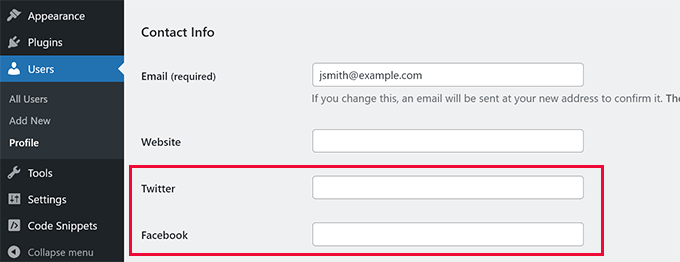
Bu alanları artık yazar şablonunuzda şu şekilde gösterebilirsiniz:
<?php echo get_the_author_meta('twitter') ?> Ayrıca, WordPress kayıtlarında ek kullanıcı profili alanları ekleme kılavuzumuza da bakmak isteyebilirsiniz.
14. WordPress Temalarında Widget Hazır Alanlar veya Kenar Çubukları Ekleme
Bu, en çok kullanılan kod parçacıklarından biridir ve birçok geliştirici zaten WordPress temalarına widget'a hazır alanlar veya kenar çubukları ekleme hakkında bilgi sahibidir. Ancak, bilmeyenler için bu listede yer almayı hak ediyor.
Aşağıdaki kodu functions.php dosyanıza veya yeni bir WPCode parçacığı olarak yapıştırabilirsiniz:
// Register Sidebars function custom_sidebars() { $args = array( 'id' => 'custom_sidebar', 'name' => __( 'Custom Widget Area', 'text_domain' ), 'description' => __( 'A custom widget area', 'text_domain' ), 'before_title' => '<h3 class="widget-title">', 'after_title' => '</h3>', 'before_widget' => '<aside id="%1$s" class="widget %2$s">', 'after_widget' => '</aside>', ); register_sidebar( $args ); } add_action( 'widgets_init', 'custom_sidebars' ); Not: Bu kod, tam site düzenleme özelliğine sahip blok temalarla da çalışacaktır. Eklemek, Görünüm altında Widget'lar ekranını etkinleştirecektir.
Artık Görünüm » Widget'lar sayfasına giderek yeni özel widget alanınızı görebilirsiniz.
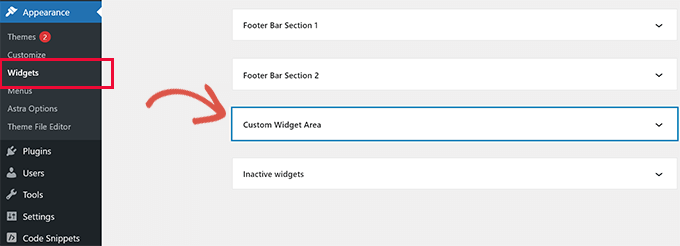
Bu kenar çubuğunu veya widget'a hazır alanı web sitenizde görüntülemek için, görüntülemek istediğiniz şablona aşağıdaki kodu eklemeniz gerekir:
<?php if ( !function_exists('dynamic_sidebar') || !dynamic_sidebar('custom_sidebar') ) : ?> <!–Default sidebar info goes here–> <?php endif; ?> Daha fazla ayrıntı için, WordPress'te dinamik widget hazır alanları ve kenar çubukları ekleme kılavuzumuza bakın.
13. RSS Akışı Altbilgisini Düzenleyin
Her gönderinin altına reklam ekleyen blogları gördünüz mü? Bunu basit bir fonksiyonla kolayca yapabilirsiniz. Sadece aşağıdaki kodu yapıştırın:
function wpbeginner_postrss($content) { if(is_feed()){ $content = 'This post was written by Syed Balkhi '.$content.'Check out WPBeginner'; } return $content; } add_filter('the_excerpt_rss', 'wpbeginner_postrss'); add_filter('the_content', 'wpbeginner_postrss'); Daha fazla bilgi için, RSS akışlarınıza içerik ekleme ve bunları tamamen manipüle etme hakkındaki kılavuzumuza bakın.
14. RSS Akışlarına Öne Çıkan Görseller Ekleyin
The post thumbnail or featured images are usually only displayed within your site design. You can easily extend that functionality to your RSS feed with the following code:
function rss_post_thumbnail($content) { global $post; if(has_post_thumbnail($post->ID)) { $content = '<p>' . get_the_post_thumbnail($post->ID) . '</p>' . get_the_content(); } return $content; } add_filter('the_excerpt_rss', 'rss_post_thumbnail'); add_filter('the_content_feed', 'rss_post_thumbnail'); WordPress RSS beslemesine gönderi küçük resimleri ekleme hakkında gönderi küçük resimleri ekleme kılavuzumuza bakın.
15. WordPress'te Giriş Hatalarını Gizle
Hackerlar, yanlış kullanıcı adını veya parolayı mı girdiklerini tahmin etmek için oturum açma hatalarını kullanabilirler. WordPress'te oturum açma hatalarını gizleyerek, oturum açma alanınızı ve WordPress web sitenizi daha güvenli hale getirebilirsiniz.
Aşağıdaki kodu temanızın functions dosyasına veya yeni bir WPCode kod parçacığı olarak eklemeniz yeterlidir:
function no_wordpress_errors(){ return 'Something is wrong!'; } add_filter( 'login_errors', 'no_wordpress_errors' ); Artık kullanıcılar yanlış bir kullanıcı adı veya şifre girdiklerinde genel bir mesaj görecekler.
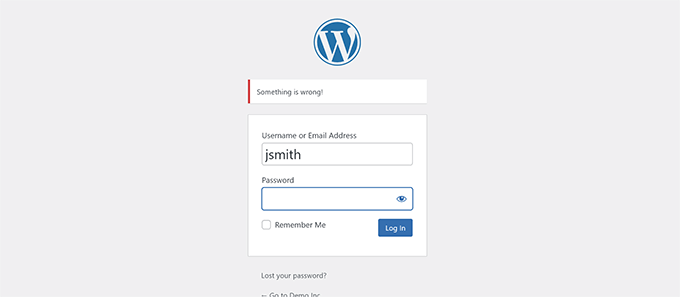
Daha fazla bilgi için, WordPress hata mesajlarındaki oturum açma ipuçlarını devre dışı bırakma konusundaki eğitimimize bakın.
16. WordPress'te E-posta ile Girişi Devre Dışı Bırak
WordPress, kullanıcıların kullanıcı adları veya e-posta adresleri ile giriş yapmalarına olanak tanır. Bu kodu functions dosyanıza veya yeni bir WPCode kod parçacığı olarak ekleyerek WordPress'te e-posta ile girişi kolayca devre dışı bırakabilirsiniz:
remove_filter( 'authenticate', 'wp_authenticate_email_password', 20 ); Daha fazla bilgi için, WordPress'te e-posta ile oturum açma özelliğini devre dışı bırakma kılavuzumuza bakın.
17. WordPress'te Arama Özelliğini Devre Dışı Bırakma
WordPress sitenizin arama özelliğini devre dışı bırakmak istiyorsanız, bu kodu functions dosyanıza veya yeni bir WPCode parçacığına eklemeniz yeterlidir:
function wpb_filter_query( $query, $error = true ) { if ( is_search() ) { $query->is_search = false; $query->query_vars[s] = false; $query->query[s] = false; if ( $error == true ) $query->is_404 = true; }} Bu kod, arama sorgusunu değiştirerek ve arama sonuçları yerine 404 hatası döndürerek basitçe arama sorgusunu devre dışı bırakır.
Daha fazla bilgi için WordPress arama özelliğini devre dışı bırakma konusundaki eğitimimize bakın.
Profesyonel İpucu: WordPress aramaktan vazgeçmek yerine, SearchWP'yi denemenizi öneririz. Sitenize güçlü ve özelleştirilebilir bir arama özelliği eklemenizi sağlayan, piyasadaki en iyi WordPress arama eklentisidir.
18. RSS Akışında Gönderileri Geciktir
Bazen, dilbilgisi hatası veya yazım hatası olan bir makale yayınlayabilirsiniz.
Hata yayına girer ve RSS beslemesi abonelerinize dağıtılır. WordPress blogunuzda e-posta abonelikleriniz varsa, o aboneler de bir bildirim alacaktır.
Gönderileri RSS akışınızda geciktirmek için bu kodu temanızın functions dosyasına veya yeni bir WPCode parçacığı olarak eklemeniz yeterlidir:
function publish_later_on_feed($where) { global $wpdb; if ( is_feed() ) { // timestamp in WP-format $now = gmdate('Y-m-d H:i:s'); // value for wait; + device $wait = '10'; // integer // http://dev.mysql.com/doc/refman/5.0/en/date-and-time-functions.html#function_timestampdiff $device = 'MINUTE'; //MINUTE, HOUR, DAY, WEEK, MONTH, YEAR // add SQL-sytax to default $where $where .= " AND TIMESTAMPDIFF($device, $wpdb->posts.post_date_gmt, '$now') > $wait "; } return $where; } add_filter('posts_where', 'publish_later_on_feed'); Bu kodda, $wait veya gecikme süresi olarak 10 dakika kullandık. Bunu istediğiniz sayıda dakikaya değiştirmekten çekinmeyin.
Bir eklenti yöntemi ve daha fazla bilgi için, WordPress RSS beslemesinde gönderilerin görünmesini geciktirme konusundaki ayrıntılı kılavuzumuza bakın.
19. Change Read More Text for Excerpts in WordPress
Gönderilerinizdeki alıntıdan sonra görünen metni değiştirmek ister misiniz? Temanızın functions dosyasına veya yeni bir WPCode parçacığı olarak bu kodu eklemeniz yeterlidir:
function modify_read_more_link() { return '<a class="more-link" href="' . get_permalink() . '">Your Read More Link Text</a>'; } add_filter( 'the_content_more_link', 'modify_read_more_link' ); 20. WordPress'te RSS Beslemelerini Devre Dışı Bırakma
Her web sitesinin RSS beslemelerine ihtiyacı yoktur. WordPress sitenizde RSS beslemelerini devre dışı bırakmak istiyorsanız, bu kodu temanızın functions dosyasına veya yeni bir WPCode parçacığı olarak ekleyin:
function new_excerpt_more($more) { global $post; return '<a class="moretag" href="'. get_permalink($post->ID) . '">Your Read More Link Text</a>'; } add_filter('excerpt_more', 'new_excerpt_more'); Bir eklenti yöntemi hakkında daha fazla bilgi için, WordPress'te RSS akışlarını nasıl devre dışı bırakacağınız konusundaki rehberimize bakın.
21. WordPress'te Özet Uzunluğunu Değiştirme
WordPress, alıntı uzunluklarını 55 kelime ile sınırlar. Bunu değiştirmeniz gerekirse, bu kodu functions dosyanıza veya yeni bir WPCode parçacığı olarak ekleyebilirsiniz:
function new_excerpt_length($length) { return 100; } add_filter('excerpt_length', 'new_excerpt_length'); Alıntılarda göstermek istediğiniz kelime sayısını 100 ile değiştirmeniz yeterlidir.
Alternatif yöntemler için, WordPress alıntılarını kodlama gerektirmeden özelleştirme hakkındaki kılavuzumuza bakmak isteyebilirsiniz.
22. WordPress'e Yönetici Kullanıcı Ekleme
WordPress parolanızı ve e-postanızı unuttuysanız, bir FTP istemcisi kullanarak temanızın fonksiyonlar dosyasına bu kodu ekleyerek bir yönetici kullanıcısı ekleyebilirsiniz:
function wpb_admin_account(){ $user = 'Username'; $pass = 'Password'; $email = 'email@domain.com'; if ( !username_exists( $user ) && !email_exists( $email ) ) { $user_id = wp_create_user( $user, $pass, $email ); $user = new WP_User( $user_id ); $user->set_role( 'administrator' ); } } add_action('init','wpb_admin_account'); Kullanıcı adı, şifre ve e-posta alanlarını doldurmayı unutmayın.
Önemli: WordPress sitenize giriş yaptıktan sonra, kodu fonksiyonlar dosyanızdan silmeyi unutmayın.
Bu konu hakkında daha fazla bilgi için, FTP kullanarak WordPress'te yönetici kullanıcısı ekleme hakkındaki eğitimimize göz atın: FTP kullanarak WordPress'te yönetici kullanıcısı ekleme.
23. Oturum Açma Sayfasında Dil Değiştiriciyi Devre Dışı Bırak
Çok dilli bir web sitesi çalıştırıyorsanız, WordPress giriş sayfasında bir dil seçici görüntüler. Aşağıdaki kodu functions.php dosyanıza veya yeni bir WPCode parçacığı olarak ekleyerek bunu kolayca devre dışı bırakabilirsiniz:
add_filter( 'login_display_language_dropdown', '__return_false' ); 24. WordPress'te Kayıtlı Kullanıcıların Toplam Sayısını Göster
WordPress sitenizde kayıtlı kullanıcıların toplam sayısını göstermek ister misiniz? Basitçe bu kodu temanızın functions dosyasına veya yeni bir WPCode parçacığı olarak ekleyin:
function wpb_user_count() { $usercount = count_users(); $result = $usercount['total_users']; return $result; } // Creating a shortcode to display user count add_shortcode('user_count', 'wpb_user_count'); Bu kod, sitenizdeki kayıtlı kullanıcıların toplam sayısını görüntülemenizi sağlayan bir kısa kod oluşturur.
Şimdi, toplam kullanıcı sayısını göstermek istediğiniz gönderiye veya sayfaya yalnızca [user_count] kısa kodunu eklemeniz yeterlidir.
Daha fazla bilgi ve bir eklenti yöntemi için, WordPress'te kayıtlı kullanıcıların toplam sayısını gösterme konusundaki eğitimimize bakın.
25. Belirli Kategorileri RSS Akışından Hariç Tutun
WordPress RSS akışınızdan belirli kategorileri hariç tutmak mı istiyorsunuz? Bu kodu temanızın functions dosyasına veya yeni bir WPCode parçacığı olarak ekleyebilirsiniz:
function exclude_category($query) { if ( $query->is_feed ) { $query->set('cat', '-5, -2, -3'); } return $query; } add_filter('pre_get_posts', 'exclude_category'); 26. WordPress Yorumlarında URL Bağlantılarını Devre Dışı Bırak
Varsayılan olarak WordPress, yorumlardaki bir URL'yi tıklanabilir bir bağlantıya dönüştürür.
Bunu, aşağıdaki kodu functions dosyanıza veya yeni bir WPCode parçacığı olarak ekleyerek durdurabilirsiniz:
remove_filter( 'comment_text', 'make_clickable', 9 ); Ayrıntılar için, WordPress yorumlarında URL'lerin otomatik bağlantısını nasıl devre dışı bırakacağınız hakkındaki makalemize bakın.
27. WordPress Gönderilerine Tek ve Çift CSS Sınıfları Ekleme
WordPress yorumları için tek veya çift sınıf kullanan WordPress temalarını görmüş olabilirsiniz. Kullanıcıların bir yorumun nerede bittiğini ve bir sonrakinin nerede başladığını görselleştirmelerine yardımcı olur.
Aynı tekniği WordPress yazılarınız için de kullanabilirsiniz. Estetik olarak hoş görünüyor ve kullanıcıların çok içerikli sayfaları hızlıca taramasına yardımcı oluyor.
Bu kodu temanızın functions dosyasına eklemeniz yeterlidir:
function oddeven_post_class ( $classes ) { global $current_class; $classes[] = $current_class; $current_class = ($current_class == 'odd') ? 'even' : 'odd'; return $classes; } add_filter ( 'post_class' , 'oddeven_post_class' ); global $current_class; $current_class = 'odd'; This code simply adds an odd or even class to WordPress posts. You can now add custom CSS to style them differently.
Başlamanıza yardımcı olacak örnek kodlar aşağıdadır:
.even { background:#f0f8ff; } .odd { background:#f4f4fb; } Sonuç şu şekilde görünecektir:
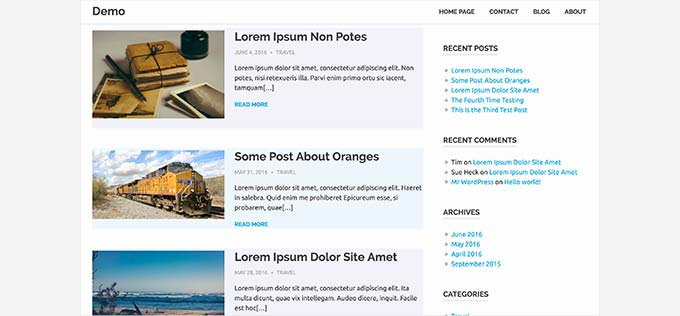
Daha ayrıntılı talimatlara mı ihtiyacınız var? WordPress temalarında gönderilerinize tek/çift sınıfları nasıl ekleyeceğiniz hakkındaki eğitimimize göz atın: WordPress temalarında gönderilerinize tek/çift sınıfları nasıl ekleyeceğiniz.
28. WordPress'te Yüklenmesine İzin Verilen Ek Dosya Türleri
Varsayılan olarak WordPress, en yaygın kullanılan dosya türlerinden sınırlı sayıda yüklemenize izin verir. Ancak, diğer dosya türlerine izin vermek için bunu genişletebilirsiniz.
Bu kodu temanızın functions dosyasına eklemeniz yeterlidir:
function my_myme_types($mime_types){ $mime_types['svg'] = 'image/svg+xml'; //Adding svg extension $mime_types['psd'] = 'image/vnd.adobe.photoshop'; //Adding photoshop files return $mime_types; } add_filter('upload_mimes', 'my_myme_types', 1, 1); Bu kod, WordPress'e SVG ve PSD dosyaları yüklemenizi sağlar.
İzin vermek istediğiniz dosya türleri için mime türlerini bulmanız ve ardından bunları kodda kullanmanız gerekecektir.
Bu konu hakkında daha fazla bilgi için, WordPress'e yüklenecek ek dosya türlerini nasıl ekleyeceğiniz konusundaki eğitimimize göz atın.
29. WordPress E-postalarında Gönderen Adını Değiştirme
WordPress, varsayılan olarak giden e-postaları göndermek için var olmayan bir e-posta adresi (wordpress@yourdomain.com) kullanır.
Bu e-posta adresi, e-posta servis sağlayıcıları tarafından spam olarak işaretlenebilir.
Bunu düzeltmenin doğru yolu WP Mail SMTP eklentisini kullanmaktır.
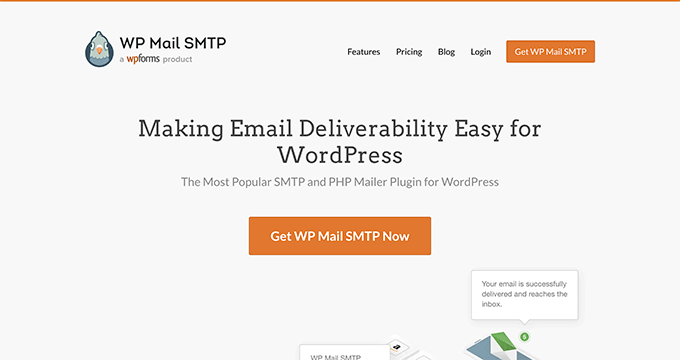
E-posta teslim edilebilirliği sorunlarını giderir ve WordPress e-postalarınızı göndermek için gerçek bir e-posta adresi seçmenize olanak tanır.
Daha fazla bilgi edinmek için, WordPress'in e-posta göndermeme sorununu nasıl düzelteceğiniz hakkındaki kılavuzumuza bakın.
Öte yandan, bunu hızlıca gerçek bir e-posta adresine dönüştürmek istiyorsanız, aşağıdaki kodu functions dosyanıza veya yeni bir WPCode parçacığı olarak ekleyebilirsiniz:
// Function to change email address function wpb_sender_email( $original_email_address ) { return 'tim.smith@example.com'; } // Function to change sender name function wpb_sender_name( $original_email_from ) { return 'Tim Smith'; } // Hooking up our functions to WordPress filters add_filter( 'wp_mail_from', 'wpb_sender_email' ); add_filter( 'wp_mail_from_name', 'wpb_sender_name' ); E-posta adresini ve adı kendi bilgilerinizle değiştirmeyi unutmayın.
Bu yöntemin sorunu, WordPress'in e-posta göndermek için hala mail() işlevini kullanmasıdır ve bu tür e-postaların büyük olasılıkla spam'e düşmesidir.
Daha iyi alternatifler için, WordPress giden e-postalarında gönderici adının nasıl değiştirileceği hakkındaki eğitimimize bakın.
30. Add an Author Info Box in WordPress Posts
Eğer çok yazarlı bir site çalıştırıyorsanız ve yazılarınızın sonunda yazar biyografilerini sergilemek istiyorsanız, bu yöntemi deneyebilirsiniz.
Fonksiyonlar dosyanıza veya yeni bir WPCode parçacığına bu kodu ekleyerek başlayın:
function wpb_author_info_box( $content ) { global $post; // Detect if it is a single post with a post author if ( is_single() && isset( $post->post_author ) ) { // Get author's display name $display_name = get_the_author_meta( 'display_name', $post->post_author ); // If display name is not available then use nickname as display name if ( empty( $display_name ) ) $display_name = get_the_author_meta( 'nickname', $post->post_author ); // Get author's biographical information or description $user_description = get_the_author_meta( 'user_description', $post->post_author ); // Get author's website URL $user_website = get_the_author_meta('url', $post->post_author); // Get link to the author archive page $user_posts = get_author_posts_url( get_the_author_meta( 'ID' , $post->post_author)); // Get User Gravatar $user_gravatar = get_avatar( get_the_author_meta( 'ID' , $post->post_author) , 90 ); if ( ! empty( $display_name ) ) $author_details = '<p class="author_name">About ' . $display_name . '</p>'; if ( ! empty( $user_description ) ) // Author avatar and bio will be displayed if author has filled in description. $author_details .= '<p class="author_details">' . $user_gravatar . nl2br( $user_description ). '</p>'; $author_details .= '<p class="author_links"><a href="'. $user_posts .'">View all posts by ' . $display_name . '</a>'; // Check if author has a website in their profile if ( ! empty( $user_website ) ) { // Display author website link $author_details .= ' | <a href="' . $user_website .'" target="_blank" rel="nofollow noopener">Website</a></p>'; } else { // if there is no author website then just close the paragraph $author_details .= '</p>'; } // Pass all this info to post content $content = $content . '<footer class="author_bio_section" >' . $author_details . '</footer>'; } return $content; } // Add our function to the post content filter add_action( 'the_content', 'wpb_author_info_box' ); // Allow HTML in author bio section remove_filter('pre_user_description', 'wp_filter_kses'); Ardından, daha iyi görünmesi için bazı özel CSS eklemeniz gerekecek.
Başlangıç noktası olarak bu örnek CSS'yi kullanabilirsiniz:
.author_bio_section{ background: none repeat scroll 0 0 #F5F5F5; padding: 15px; border: 1px solid #ccc; } .author_name{ font-size:16px; font-weight: bold; } .author_details img { border: 1px solid #D8D8D8; border-radius: 50%; float: left; margin: 0 10px 10px 0; } Yazar kutunuz şu şekilde görünecektir:
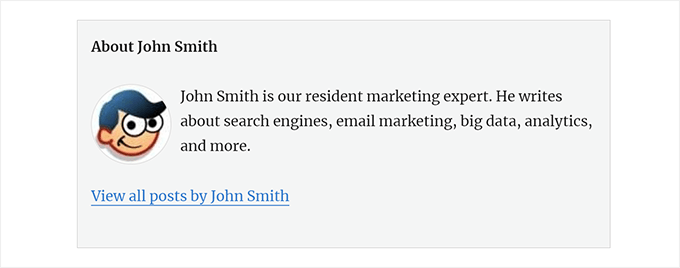
Bir eklenti yöntemi ve daha ayrıntılı talimatlar için, WordPress gönderilerine yazar bilgi kutusu ekleme hakkındaki makalemize göz atın: WordPress gönderilerine yazar bilgi kutusu ekleme.
31. WordPress'te XML-RPC'yi Devre Dışı Bırakın
XML-RPC, üçüncü taraf uygulamaların WordPress sitenizle uzaktan iletişim kurmasına olanak tanıyan bir yöntemdir. Bu güvenlik sorunlarına neden olabilir ve bilgisayar korsanları tarafından istismar edilebilir.
WordPress'te XML-RPC'yi kapatmak için aşağıdaki kodu functions dosyanıza veya yeni bir WPCode parçacığı olarak ekleyin:
add_filter('xmlrpc_enabled', '__return_false'); Daha fazla bilgi için WordPress'te XML-RPC'yi nasıl devre dışı bırakacağınız hakkındaki makalemizi okumak isteyebilirsiniz.
32. Öne Çıkan Görselleri Otomatik Olarak Gönderilere Bağla
WordPress temanız öne çıkan görselleri otomatik olarak tam makalelere bağlamıyorsa, bu yöntemi deneyebilirsiniz.
Bu kodu temanızın functions dosyasına veya yeni bir WPCode parçacığı olarak eklemeniz yeterlidir:
function wpb_autolink_featured_images( $html, $post_id, $post_image_id ) { If (! is_singular()) { $html = '<a href="' . get_permalink( $post_id ) . '" title="' . esc_attr( get_the_title( $post_id ) ) . '">' . $html . '</a>'; return $html; } else { return $html; } } add_filter( 'post_thumbnail_html', 'wpb_autolink_featured_images', 10, 3 ); WordPress'te öne çıkarılan görselleri gönderilere otomatik olarak bağlama hakkında makalemizi okumak isteyebilirsiniz.
33. WordPress'te Blok Düzenleyiciyi Devre Dışı Bırak
WordPress, içerik yazmak ve web sitenizi düzenlemek için modern ve sezgisel bir düzenleyici kullanır. Bu düzenleyici, yaygın olarak kullanılan içerik ve düzen öğeleri için bloklar kullanır, bu nedenle Blok Düzenleyici olarak adlandırılır.
Ancak, bazı kullanım durumlarında eski Klasik Düzenleyici'yi kullanmanız gerekebilir.
Blok düzenleyiciyi devre dışı bırakmanın en kolay yolu Classic Editor eklentisini kullanmaktır. Ancak, ayrı bir eklenti kullanmak istemiyorsanız, aşağıdaki kodu işlevler dosyanıza veya yeni bir WPCode parçacığı olarak eklemeniz yeterlidir:
add_filter('gutenberg_can_edit_post', '__return_false', 5); add_filter('use_block_editor_for_post', '__return_false', 5); Daha fazla ayrıntı için, Blok Düzenleyiciyi devre dışı bırakma ve Klasik Düzenleyiciyi kullanma konusundaki eğitimimize bakın.
34. WordPress'te Blok Widget'larını Devre Dışı Bırak
WordPress, WordPress 5.8'de klasik widget'lardan blok widget'larına geçti. Yeni blok widget'larının kullanımı daha kolaydır ve klasik widget'lara göre size daha fazla tasarım kontrolü sağlar.
Ancak, bazı kullanıcılar hala klasik widget'ları kullanmak isteyebilir. Bu durumda, aşağıdaki kodu temanızın functions dosyasına veya yeni bir WPCode parçacığı olarak kullanabilirsiniz:
add_filter( 'use_widgets_block_editor', '__return_false' ); Daha fazla ayrıntı için, widget bloklarını devre dışı bırakma (klasik widget'ları geri yükleme) hakkındaki makalemize bakın.
35. WordPress'te Son Güncelleme Tarihini Görüntüleme
Ziyaretçiler WordPress blogunuzda bir gönderiyi veya sayfayı görüntülediğinde, WordPress temanız gönderinin yayınlandığı tarihi gösterecektir. Bu, çoğu blog ve statik web sitesi için uygundur.
Ancak WordPress, eski makalelerin düzenli olarak güncellendiği web siteleri tarafından da kullanılır. Bu yayınlarda, gönderinin en son ne zaman değiştirildiğinin tarihini ve saatini göstermek önemlidir.

Temanızın fonksiyon dosyasında veya yeni bir WPCode parçacığı olarak aşağıdaki kodu kullanarak son güncellenme tarihini gösterebilirsiniz:
$u_time = get_the_time( 'U' ); $u_modified_time = get_the_modified_time( 'U' ); // Only display modified date if 24hrs have passed since the post was published. if ( $u_modified_time >= $u_time + 86400 ) { $updated_date = get_the_modified_time( 'F jS, Y' ); $updated_time = get_the_modified_time( 'h:i a' ); $updated = '<p class="last-updated">'; $updated .= sprintf( // Translators: Placeholders get replaced with the date and time when the post was modified. esc_html__( 'Last updated on %1$s at %2$s' ), $updated_date, $updated_time ); $updated .= '</p>'; echo wp_kses_post( $updated ); } Alternatif yöntemler ve daha fazla ayrıntı için, WordPress'te son güncellenme tarihinin nasıl görüntüleneceği hakkındaki kılavuzumuza bakın.
17. Yüklemeler İçin Küçük Harf Dosya Adları Kullanma
Çok yazarlı bir web sitesi çalıştırıyorsanız, yazarlar büyük ve küçük harfli dosya adlarıyla resimler yükleyebilir.
Aşağıdaki kodu eklemek, tüm dosya adlarının küçük harf olmasını sağlar:
add_filter( 'sanitize_file_name', 'mb_strtolower' ); Not: Kod, mevcut yüklemelerin dosya adlarını değiştirmeyecektir. Alternatif yöntemler için WordPress'te görüntü ve medya dosyalarının adını nasıl değiştireceğiniz hakkındaki eğitimimize bakın.
37. Disable WordPress Admin Bar on Frontend
Varsayılan olarak WordPress, oturum açmış bir kullanıcı web sitenizi görüntülediğinde yönetim çubuğunu en üstte görüntüler.
Site yöneticileri dışındaki tüm kullanıcılar için yönetici çubuğunu devre dışı bırakabilirsiniz. Aşağıdaki kodu işlevler dosyanıza veya yeni bir WPCode kod parçacığı olarak eklemeniz yeterlidir:
/* Disable WordPress Admin Bar for all users */ add_filter( 'show_admin_bar', '__return_false' ); Yöneticiler hariç tüm kullanıcılar için WordPress yönetici çubuğunu devre dışı bırakma kılavuzumuzda daha fazla ayrıntı için WordPress yönetici çubuğunu yöneticiler hariç tüm kullanıcılar için devre dışı bırakma konusuna bakın.
38. Yönetici Alanında Merhaba Yönetici Metnini Değiştirme
WordPress, WordPress kontrol panelinde ‘Merhaba Yönetici’ şeklinde bir karşılama mesajı görüntüler. ‘Yönetici’ yerine oturum açmış kullanıcının adı gelir.
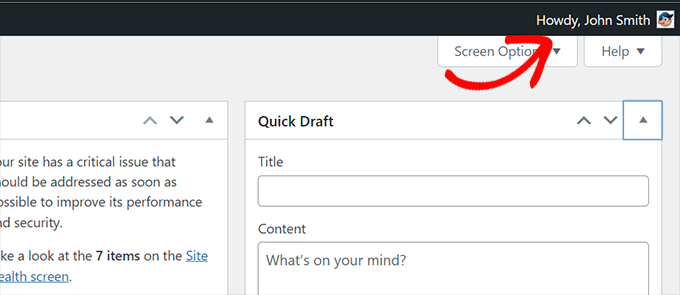
Varsayılan selamlama mesajını, aşağıdaki kodu functions dosyanıza veya yeni bir WPCode parçacığı olarak ekleyerek kendi mesajınızla değiştirebilirsiniz:
function wpcode_snippet_replace_howdy( $wp_admin_bar ) { // Edit the line below to set what you want the admin bar to display intead of "Howdy,". $new_howdy = 'Welcome,'; $my_account = $wp_admin_bar->get_node( 'my-account' ); $wp_admin_bar->add_node( array( 'id' => 'my-account', 'title' => str_replace( 'Howdy,', $new_howdy, $my_account->title ), ) ); } add_filter( 'admin_bar_menu', 'wpcode_snippet_replace_howdy', 25 ); Daha fazla ayrıntı için, WordPress'te 'Merhaba Yönetici' mesajını değiştirme hakkındaki makalemize bakın.
39. Blok Düzenleyicide Kod Düzenlemeyi Devre Dışı Bırak
Blok düzenleyici, Kod Düzenleyici'ye geçmenize olanak tanır. Manuel olarak HTML kodu eklemeniz gerekirse bu kullanışlıdır.
Ancak, bu özelliği yalnızca site yöneticileriyle sınırlı tutmak isteyebilirsiniz.
Bunu başarmak için fonksiyonlar dosyanıza veya bir WPCode parçacığı olarak aşağıdaki kodu ekleyebilirsiniz:
add_filter( 'block_editor_settings_all', function ( $settings ) { $settings['codeEditingEnabled'] = current_user_can( 'manage_options' ); return $settings; } ); 40. Eklenti / Tema Dosya Düzenleyicisini Devre Dışı Bırak
WordPress, eklenti dosyalarını düzenleyebileceğiniz yerleşik bir düzenleyici ile birlikte gelir. Bunu Eklentiler » Eklenti Dosyası Düzenleyici sayfasına giderek görebilirsiniz.
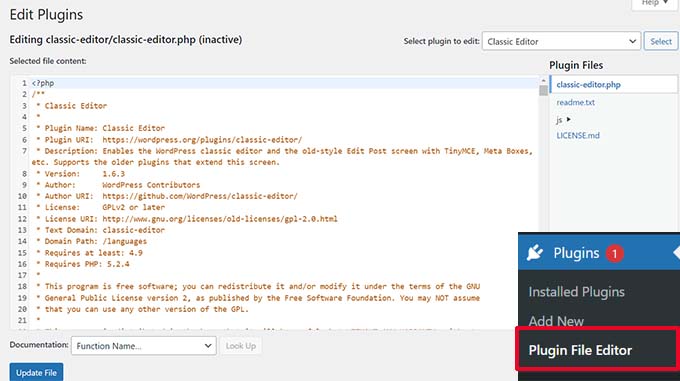
Benzer şekilde, WordPress ayrıca Görünüm » Tema Dosyası Düzenleyici altında klasik temalar için bir dosya düzenleyici içerir.
Not: Bir blok teması kullanıyorsanız, tema dosyası düzenleyicisi görünmez.
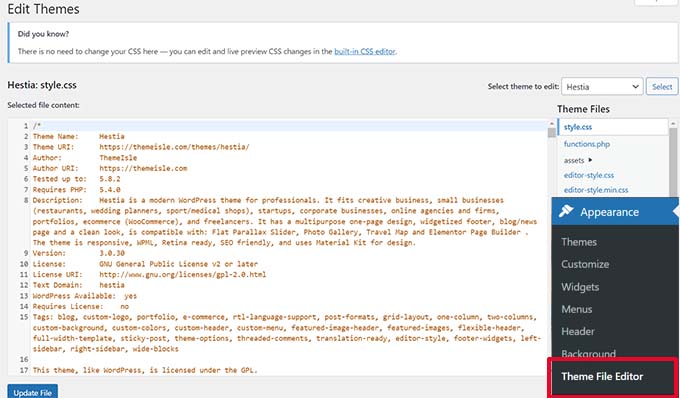
Tema veya eklentinizde değişiklik yapmak için bu düzenleyicileri kullanmanızı önermiyoruz. Kodda küçük bir hata bile web sitenizi tüm kullanıcılar için erişilemez hale getirebilir.
Eklenti/tema düzenleyicisini devre dışı bırakmak için aşağıdaki kodu fonksiyon dosyanıza veya bir WPCode parçacığı olarak ekleyin:
// Disable the Plugin and Theme Editor if ( ! defined( 'DISALLOW_FILE_EDIT' ) ) { define( 'DISALLOW_FILE_EDIT', true ); } For more details, see our tutorial on how to disable the plugin/theme editor in WordPress.
41. Yeni Kullanıcı Bildirim E-postalarını Devre Dışı Bırak
Varsayılan olarak WordPress, yeni bir kullanıcı WordPress web sitenize katıldığında bir e-posta bildirimi gönderir.
Bir WordPress üyelik web sitesi çalıştırıyorsanız veya kullanıcıların kaydolmasını gerektiriyorsanız, her kullanıcı web sitenize katıldığında bir bildirim alırsınız.
Bu bildirimleri kapatmak için, bunları fonksiyonlar dosyanıza veya yeni bir WPCode parçacığı olarak ekleyebilirsiniz:
function wpcode_send_new_user_notifications( $user_id, $notify = 'user' ) { if ( empty( $notify ) || 'admin' === $notify ) { return; } elseif ( 'both' === $notify ) { // Send new users the email but not the admin. $notify = 'user'; } wp_send_new_user_notifications( $user_id, $notify ); } add_action( 'init', function () { // Disable default email notifications. remove_action( 'register_new_user', 'wp_send_new_user_notifications' ); remove_action( 'edit_user_created_user', 'wp_send_new_user_notifications' ); // Replace with custom function that only sends to user. add_action( 'register_new_user', 'wpcode_send_new_user_notifications' ); add_action( 'edit_user_created_user', 'wpcode_send_new_user_notifications', 10, 2 ); } ); Daha fazla ayrıntı için, WordPress'te yeni kullanıcı e-posta bildirimlerini nasıl devre dışı bırakacağınız konusundaki eğitimimize bakın.
42. Otomatik Güncelleme E-posta Bildirimlerini Devre Dışı Bırakın
Zaman zaman WordPress, güvenlik ve bakım güncellemelerini otomatik olarak yükleyebilir veya kritik bir güvenlik açığı olan bir eklentiyi güncelleyebilir.
Her güncellemeden sonra otomatik bir güncelleme e-postası bildirimi gönderir. Birden fazla WordPress web sitesini yönetiyorsanız, bu türden birkaç e-posta alabilirsiniz.
Bu e-posta bildirimlerini kapatmak için bu kodu functions dosyanıza veya yeni bir WPCode parçacığı olarak ekleyebilirsiniz:
/ Disable auto-update emails. add_filter( 'auto_core_update_send_email', '__return_false' ); // Disable auto-update emails for plugins. add_filter( 'auto_plugin_update_send_email', '__return_false' ); // Disable auto-update emails for themes. add_filter( 'auto_theme_update_send_email', '__return_false' ); Daha fazla bilgi edinmek için WordPress'te otomatik güncelleme e-postalarını devre dışı bırakma makalemize bakın.
43. Bir Gönderiyi Kolayca Çoğaltmak İçin Bir Bağlantı Ekle
Yayınlanmış gönderiye dokunmadan, bir gönderinin tüm içeriğini hızlıca kopyalamak için daha kolay bir yol hiç dilediniz mi?
Aşağıdaki kod parçacığı, tüm içerikleriyle birlikte bir gönderiyi kolayca çoğaltmak için bir seçenek ekleyecektir:
// Add duplicate button to post/page list of actions. add_filter( 'post_row_actions', 'wpcode_snippet_duplicate_post_link', 10, 2 ); add_filter( 'page_row_actions', 'wpcode_snippet_duplicate_post_link', 10, 2 ); // Let's make sure the function doesn't already exist. if ( ! function_exists( 'wpcode_snippet_duplicate_post_link' ) ) { /** * @param array $actions The actions added as links to the admin. * @param WP_Post $post The post object. * * @return array */ function wpcode_snippet_duplicate_post_link( $actions, $post ) { // Don't add action if the current user can't create posts of this post type. $post_type_object = get_post_type_object( $post->post_type ); if ( null === $post_type_object || ! current_user_can( $post_type_object->cap->create_posts ) ) { return $actions; } $url = wp_nonce_url( add_query_arg( array( 'action' => 'wpcode_snippet_duplicate_post', 'post_id' => $post->ID, ), 'admin.php' ), 'wpcode_duplicate_post_' . $post->ID, 'wpcode_duplicate_nonce' ); $actions['wpcode_duplicate'] = '<a href="' . $url . '" title="Duplicate item" rel="permalink">Duplicate</a>'; return $actions; } } /** * Handle the custom action when clicking the button we added above. */ add_action( 'admin_action_wpcode_snippet_duplicate_post', function () { if ( empty( $_GET['post_id'] ) ) { wp_die( 'No post id set for the duplicate action.' ); } $post_id = absint( $_GET['post_id'] ); // Check the nonce specific to the post we are duplicating. if ( ! isset( $_GET['wpcode_duplicate_nonce'] ) || ! wp_verify_nonce( $_GET['wpcode_duplicate_nonce'], 'wpcode_duplicate_post_' . $post_id ) ) { // Display a message if the nonce is invalid, may it expired. wp_die( 'The link you followed has expired, please try again.' ); } // Load the post we want to duplicate. $post = get_post( $post_id ); // Create a new post data array from the post loaded. if ( $post ) { $current_user = wp_get_current_user(); $new_post = array( 'comment_status' => $post->comment_status, 'menu_order' => $post->menu_order, 'ping_status' => $post->ping_status, 'post_author' => $current_user->ID, 'post_content' => $post->post_content, 'post_excerpt' => $post->post_excerpt, 'post_name' => $post->post_name, 'post_parent' => $post->post_parent, 'post_password' => $post->post_password, 'post_status' => 'draft', 'post_title' => $post->post_title . ' (copy)',// Add "(copy)" to the title. 'post_type' => $post->post_type, 'to_ping' => $post->to_ping, ); // Create the new post $duplicate_id = wp_insert_post( $new_post ); // Copy the taxonomy terms. $taxonomies = get_object_taxonomies( get_post_type( $post ) ); if ( $taxonomies ) { foreach ( $taxonomies as $taxonomy ) { $post_terms = wp_get_object_terms( $post_id, $taxonomy, array( 'fields' => 'slugs' ) ); wp_set_object_terms( $duplicate_id, $post_terms, $taxonomy ); } } // Copy all the custom fields. $post_meta = get_post_meta( $post_id ); if ( $post_meta ) { foreach ( $post_meta as $meta_key => $meta_values ) { if ( '_wp_old_slug' === $meta_key ) { // skip old slug. continue; } foreach ( $meta_values as $meta_value ) { add_post_meta( $duplicate_id, $meta_key, $meta_value ); } } } // Redirect to edit the new post. wp_safe_redirect( add_query_arg( array( 'action' => 'edit', 'post' => $duplicate_id ), admin_url( 'post.php' ) ) ); exit; } else { wp_die( 'Error loading post for duplication, please try again.' ); } } ); Kodu ekledikten sonra, Gönderiler » Tüm Gönderiler ekranına gidin ve fareyi bir gönderi başlığının üzerine getirin.
Seçeneklerin altında yeni bir 'Çoğalt' bağlantısı göreceksiniz.
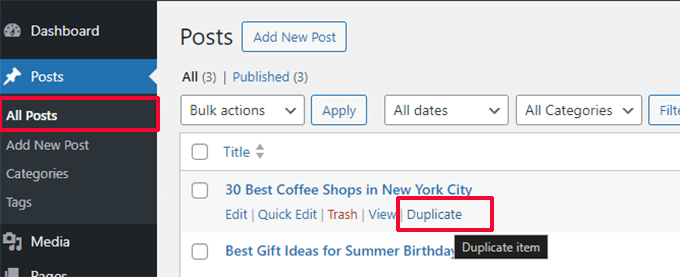
Bağlantıya tıklamak, tüm içeriğiyle birlikte gönderinin bir kopyasını oluşturacaktır. Daha sonra bu taslak üzerinde çalışabilirsiniz.
Bitirdikten sonra, değişikliklerinizi orijinal yayınlanmış gönderiye kopyalayıp yapıştırabilir ve kopyayı silebilirsiniz.
Bir eklenti yöntemi için, bir WordPress gönderisini veya sayfasını kopyalama hakkındaki makalemize bakın.
44. WordPress Yönetici Kontrol Panelinden Karşılama Paneli Kaldırma
Karşılama Paneli, WordPress yönetici kontrol panelinde görünür. 'Ekran Seçenekleri' düğmesine tıklayarak kolayca kapatılabilir veya gizlenebilir.
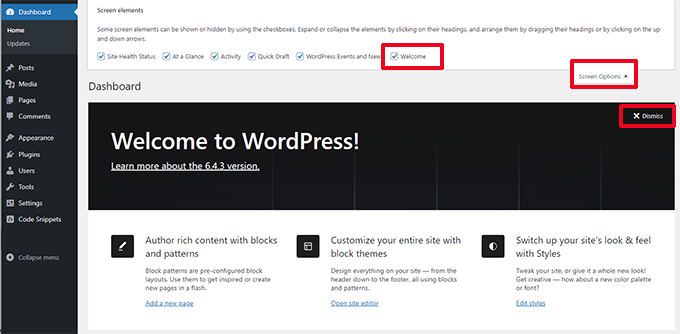
Ancak, kullanıcılar için daha temiz bir kontrol paneli deneyimi oluşturmak için çalışıyorsanız, onu kalıcı olarak gizlemek isteyebilirsiniz.
Sitenizdeki tüm kullanıcılar için devre dışı bırakmak üzere aşağıdaki kodu ekleyin:
add_action( 'admin_init', function () { remove_action( 'welcome_panel', 'wp_welcome_panel' ); } ); 45. WordPress Yönetici Alanında Gönderiler İçin Öne Çıkan Görsel Sütunu Ekleme
Varsayılan olarak WordPress, yalnızca sitenizi görüntülerken veya bir gönderiyi veya sayfayı düzenlerken öne çıkan görselleri gösterir.
Aşağıdaki kod, Gönderiler » Tüm Gönderiler ekranına öne çıkan görseller için yeni bir sütun ekleyecektir:
add_filter( 'manage_posts_columns', function ( $columns ) { // You can change this to any other position by changing 'title' to the name of the column you want to put it after. $move_after = 'title'; $move_after_key = array_search( $move_after, array_keys( $columns ), true ); $first_columns = array_slice( $columns, 0, $move_after_key + 1 ); $last_columns = array_slice( $columns, $move_after_key + 1 ); return array_merge( $first_columns, array( 'featured_image' => __( 'Featured Image' ), ), $last_columns ); } ); add_action( 'manage_posts_custom_column', function ( $column ) { if ( 'featured_image' === $column ) { the_post_thumbnail( array( 300, 80 ) ); } } ); Kodu ekledikten sonra görünümü bu şekilde olacaktır.
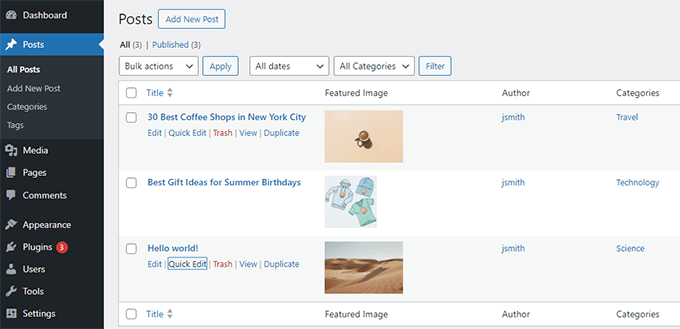
46. WordPress Yönetici Alanını Yöneticiler Dışında Herkese Engelleme
Bazı WordPress web sitelerinin kullanıcıların hesap kaydetmesini gerektirmesi gerekebilir. Örneğin, bir WordPress üyelik sitesi veya bir e-ticaret mağazası.
Bu tür eklentilerin çoğu, bu kullanıcıların yönetici alanına erişmesini engelleyecektir. Ancak, böyle bir eklenti kullanmıyorsanız, yönetici alanına erişimi yöneticiler dışındaki tüm kullanıcılara engellemek için aşağıdaki kodu ekleyebilirsiniz:
add_action( 'admin_init', function() { if ( ! current_user_can( 'administrator' ) ) { wp_redirect( home_url() ); exit; } } ); Diğer kullanıcı rollerine sahip kullanıcılar hesaplarına giriş yapmaya devam edebilirler, ancak giriş yaptıktan sonra ana sayfaya yönlendirilirler.
Umarım bu makale, WordPress'teki functions.php dosyası için bazı yeni faydalı püf noktaları öğrenmenize yardımcı olmuştur. Ayrıca, kod parçacıklarınızı kolayca paylaşmak için WordPress'te kod görüntüleme hakkındaki rehberimizi ve Mac ve Windows için en iyi kod düzenleyicileri hakkındaki uzman seçimlerimizi de görmek isteyebilirsiniz.
Bu makaleyi beğendiyseniz, lütfen WordPress video eğitimleri için YouTube Kanalımıza abone olun. Bizi ayrıca Twitter ve Facebook'ta da bulabilirsiniz.





Anders
Thanks for the extremely helpful tips
Yazar kutusuna (sosyal medya bağlantıları) nasıl daha fazla ayrıntı ekleyebilirim?
WPBeginner Desteği
Yazar bilgi kutunuza daha fazla eklemek isterseniz, aşağıdaki makalemize göz atmanızı öneririz!
https://www.wpbeginner.com/wp-tutorials/how-to-add-an-author-info-box-in-wordpress-posts/
Yönetici
Robert Phillips-Legge
Bazı faydalı ipuçları var, ancak dikkate alınması gereken bir şey var. Bir Alt Tema oluşturursanız, functions.php dosyasını gönül rahatlığıyla güncelleyebilirsiniz çünkü hiçbir Tema güncellemesi onu etkilemez. Ayrıca bir web sitesinde WP-Code'un kendisi suçluydu. Bir kod parçasını kullanılmayan olarak işaretlemeye çalışırken çöktü ve dosya sisteminde silmek zorunda kaldım. Neyse ki tüm kod parçacıklarını ayrı bir dosyada tutuyordum ve alt temadaki functions.php dosyasını güncelleyip CSS'yi temaya kopyalayıp JavaScript dosyalarını kuyruğa ekleyebildim. WP-Code iyi ama mükemmel değil. Bir B Planınız olduğundan emin olun.
Google ayrıca, Page Lightspeed sayfalarında çok sayıda eklentiye sahip olmanızın SEO'da size ceza vermediğini söylüyor. Tek ilgilendikleri şey kodun kalitesi. Kötüyse puanınız düşer. İyiyse, Altın Yıldızınızı ve Bir İşareti korursunuz.
Dennis Muthomi
Burası bir altın madeni
Yönetici alanındaki öne çıkan resim sütununu (#45) çok sevdim. İçeriği yoğun bir siteyi yönetiyorum ve bu, iş akışımda büyük bir fark yarattı.
Makalelerinizle ilgili sevdiğim şey, sürekli olarak karşılaştığım sorunları tam olarak çözen kodlar sunmanız ve en iyi yanı da kodun her zaman kusursuz çalışması.
Bu makale için teşekkürler WPBeginner!
Mrteesurez
WPcode ile özel kod eklemek en iyi uygulamadır ve her zaman tavsiye edilir, böyle bir eklentiye sahip olmak bir nimettir.
Doğrudan functions dosyasına eklenen kod parçacıklarını nasıl yöneteceğinizi, bazı hayati functions dosyası kodlarıyla uğraşmanız ve aniden sitenizi bozmanız durumunda kullanıcılarınız için kötü bir deneyim olacaktır.
Sitemizi güvence altına almak ve iyileştirmek için bu kod parçacıkları ve ipuçları için teşekkürler.
Jiří Vaněk
Tam olarak yazdığınız gibi, Mrteesurez. Bazen kod parçalarını yazılıma bırakmak daha iyidir, çünkü bir kişi yardım etmek yerine kendine çok kolay zarar verebilir. İkinci ve eşit derecede önemli olan, benim de bahsedeceğim şey, WP Code sayesinde, şablon güncellendiğinde veya başka bir şablonla değiştirdiğinizde kodlarınızı kaybetmeyeceksiniz. Bu da bahsetmeye değer çok güzel ve önemli bir faydadır.
Mrteesurez
Değerli katkınız ve bu kritik bilgiyi belirttiğiniz için teşekkür ederiz. Kesinlikle haklısınız, kodu yazılıma bırakmak, manuel hatalardan kaynaklanabilecek olası sorunları önleyebilir. Ayrıca, WPcode güncellemeler sırasında özelleştirmeleri koruması harika bir özellik, çünkü eklediğim özel kodları kaybetme korkusu yaşamayacağım. Bunu vurguladığınız için tekrar teşekkürler.
Moinuddin Waheed
functions.php'nin yardımıyla başarılacak çok şey var.
Bunun WordPress'in özü olduğunu düşünüyorum ve ona çok fazla müdahale edersek, birçok temel işlevselliği kaybedebiliriz.
Bunu söyledikten sonra, WordPress çekirdeğini tehlikeye atmadan işlevsellik için herhangi bir şey eklemek için wpcode kullanmak akıllıca bir fikirdir.
Ancak bir sorum var, wpcode kodunu ana functions.php'ye eklemiyorsa nasıl çalışır?
Ve aynı dosyaya ekliyorsa, WordPress güncellemesi onu neden silmez?
WPBeginner Desteği
Kod veritabanınızda saklanır ve eklenti, eklentide nasıl ayarladığınıza bağlı olarak kodla farklı şekillerde etkileşime girer.
Yönetici
Mrteesurez
Bu cevap için teşekkürler. Bu WPcode'un yeni güncellemenin kod parçacıklarını silmemesi ve temalar arasında geçiş yaparken nasıl çalıştığını merak ediyordum. Cevabınız bana bunu açıkladı, bu desteği takdir ediyorum.
Jiří Vaněk
Bazı web sitelerinde, özellikle mobil Chrome'da tarayıcının üst kısmının renginin değiştiğini fark ettim. Bunu gerçekleştiren test edilmiş bir kod parçacığınız var mı?
WPBeginner Desteği
Bunun için bir rehberimiz var, rehberimizi aşağıda görebilirsiniz:
https://www.wpbeginner.com/wp-tutorials/how-to-change-the-color-of-address-bar-in-mobile-browser-to-match-your-wordpress-site/
Yönetici
Jiří Vaněk
Teşekkürler. Kendi web sitemde denedim ve mükemmel çalışıyor. Sadece Chrome'da olsa da çalışıyor.
Ralph
A lot of great ideas explained in novice friendly way. Thanks! I will try adding featured images to RSS feeds. It never worked before for some reason and now it will
WPBeginner Desteği
Glad to hear you found our tricks helpful
Yönetici
Ben
Bu oldukça tehlikeli bir fikir. Sorgu dizeleri, önbellek temizleme amacıyla, yani son kullanıcının js ve css dosyalarınızın en son sürümüne sahip olduğundan emin olmak için vardır.
Bunları kaldırmak, geri dönen kullanıcılar için ilerleyen zamanlarda her türlü soruna yol açacaktır, çünkü tarayıcıları hiçbir şeyin değişmediğini varsayacak ve yenisini indirmek yerine önbelleğe alınmış sürümlerini kullanacaktır.
Belirli bir dosyayı hedeflemeniz ve sorgu dizesini kaldırmanız gerekiyorsa (bunu yapmak zorunda kaldım), bu kod parçasını kullanabilirsiniz:
// betiklerden ve stillerden sürümü kaldır
function remove_version_scripts_styles($src) {
if (strpos($src, ‘yourfile.js’)) {
$src = remove_query_arg(‘ver’, $src);
}
return $src;
}
add_filter(‘script_loader_src’, ‘remove_version_scripts_styles’, 9999);
Gean Paulo Francois
Çok kullanışlı bir makale. Bu sayfayı çevrimdışı kaydettim, böylece bunları web sitelerime ekleyebilirim. Bu arada, kodları sadece functions.php'ye mi eklemeliyim, başka bir yere değil mi?
WPBeginner Desteği
Doğru, bu kodlar functions.php dosyanız içindir.
Yönetici
Hussain Badusha
WordPress için bazı kullanışlı püf noktaları ve fonksiyonları içeren harika bir derleme. Burayı inceledikten sonra WordPress bilgime oldukça yeni şeyler ekledim.
İsterseniz sizden daha fazlasını dört gözle bekliyorum
WPBeginner Desteği
Glad you found our guide helpful
Yönetici
Satinder Satsangi
Aman Tanrım,
Bu çoğu zaman hayat kurtarıcı, kullanışlı fonksiyonlar hakkında daha fazla bilgi edinmek isterim.
WPBeginner Desteği
Glad you found our guide helpful
Yönetici
vivek
Güzel makale,
Bu kodları snippet eklentisine mi yoksa bir dosyaya mı eklemem gerektiğinden emin değilim? Eğer snippet eklentisiyse, çalışmıyor. Lütfen biraz ışık tutun.
Teşekkürler
WPBeginner Desteği
Bu kodları özel bir eklenti olarak veya daha yaygın olarak functions.php dosyanıza ekleyebilirsiniz.
Yönetici
Beulah Wellington
Bu eğitim için teşekkürler. Çok şey öğrendim. Tekrar okuyacağım.
WPBeginner Desteği
You’re welcome, glad our guide can continue to help you
Yönetici
Ali Jahani
Merhaba
Çok teşekkürler….
wpbeginner Tanrı takımıdır
WPBeginner Desteği
You’re welcome, glad you like our content
Yönetici
VISHAL CHOWDHRY
Superb Article.
Waiting for more of this
WPBeginner Desteği
Thank you, glad you liked our content
Yönetici
Miley Cyrus
Harika bir makale, gerçekten bilgilendirici ve yenilikçi, bizi yeni güncellemelerle haberdar edin. Gerçekten değerliydi. Çok teşekkürler.
WPBeginner Desteği
Glad our article could be helpful
Yönetici
John Dee
Bu kod parçacıklarının neredeyse HİÇBİRİ temanızın functions.php dosyasına ait değildir. Bunlardan sadece birkaçı gerçek temayla ilgilidir. Temalar GÖRÜNÜM içindir. İşlevsellik için bir EKLENTİ oluşturun. Her durumda, bu alt temanın functions.php dosyasına giderdi.
WPBeginner Desteği
Bunu belirttiğiniz için teşekkür ederiz, makalenin başında siteye özel eklentilerden bahsetsek de, bu ifadeyi daha net hale getirmek için inceleyeceğimizden emin olacağız.
Yönetici
Suman Samanta
Yeni blog yazarları için harika bilgiler. Gerçekten yardımcı oluyor.
Richard Yzenbrandt
Bu kaynağı kullanılabilir hale getirdiğiniz için çok teşekkür ederim. WP for Beginners, web'deki en iyi başvuru sitesidir!
alok patel
Merhaba, gönderimi belirli bir sayfaya ekleyemiyorum. Herhangi bir blog yazısı yazdığımda ana sayfada görünüyor ancak ben de eklemek istediğim belirli sayfalarda görmek istiyorum. Bu sorundan nasıl kurtulabilirim? Lütfen en kısa sürede yardım edin. Eğer video bağlantısı varsa lütfen yanıtla birlikte paylaşın. Çok kafam karıştı.
DONALD
Kullanıcılarımdan veri toplamak için bir form oluşturuyorum.
myphpAdmin'den veritabanını oluşturdum
Formu oluşturdum.
Şimdi alt temanızda yeni bir php dosyası oluşturdum
Formda da action = “name.php” kullanarak referans verdim
Şimdi insanların kayıt bilgilerini toplayacağını umuyorum.
Ancak formdaki gönder'e tıkladığımda, sayfa bulunamıyor diyor.
Neyi doğru yapmadığımı bilmiyorum.
Lütfen bana yardım edin
marvin N N
Bir temanın varsayılan menü ayarlarını zevkinize göre özelleştirmek için kullanılabilecek bir eklenti var mı???
Sazzad Hossain
Bu kodlar için teşekkürler.
Shafiq Khan
Çok faydalı bir yazı teşekkürler.
Bir soru – Çünkü bir temanın functions.php dosyasını güncelliyorsunuz.
Temayı güncellerseniz yaptığınız değişiklikleri kaybedersiniz.
Bunun etrafından dolaşmanın bir yolu var mı? Sadece bir Çocuk Teması kullanmanın bir sonucu mu?
Teşekkürler
Lisa
Merhaba Shafiq,
Bir üst temanızda yapacağınız herhangi bir değişiklik, onu güncellediğinizde üzerine yazılacaktır. Güncellenecek bir tema oluşturmadığınız bir tema üzerinde değişiklik yaparken, yaptığınız değişiklikleri koruyabilmeniz için bir alt tema ile çalışmak iyi bir uygulamadır.
Oca
I use the plugin ‘My Custom Functions’ – it is simply adding all functions to the functions.php automatically – so no re-writing after every update needed
Jane Lawson
Geç oldu ama siteniz için bir eklenti de oluşturabilirsiniz (örneğin, “[Site adı] özel eklentisi”). Ancak, bazı fonksiyonlar diğer eklentilerle/site temasıyla çakıştığı için biraz uzmanlık gerektirir.
Neil
Excellent post – thank you for the tips & tricks. They are all very helpful
Karakaplan
Bunları alt tema fonksiyonları dosyasıyla nasıl kullanırım?
Minhaz
Üst veya alt temanın functions.php dosyasıyla hiçbir farkı yoktur.
Joe
Functions dosyasıyla pek bir şey yapmadım, bu yüzden bu makaleyi görmek iyi oldu.
Teşekkürler.
Jorge Rosa
Harika parçacıklar. Çok kullanışlı ve faydalı. Teşekkürler!
sriganesh
bu wordpress için en iyi site
WPBeginner Desteği
Thanks for the kind words
Yönetici
Bilal
Bana WordPress için en kolay kitabı söyler misin?
Bu alanda çok yeniyim.
Şimdiden teşekkürler
Al1
Bir tane daha:
// Statik dosyalardan sorgu dizesini kaldır :
function remove_cssjs_ver( $src ) {
if( strpos( $src, ‘?ver=’ ) )
$src = remove_query_arg( ‘ver’, $src );
return $src;
}
add_filter( ‘style_loader_src’, ‘remove_cssjs_ver’, 10, 2 );
add_filter( ‘script_loader_src’, ‘remove_cssjs_ver’, 10, 2 );
siva
Harika gönderi, tüm wordpress fonksiyonlarını örnekle sağlayabilir misiniz
shojib
Bu, Wordpress kullanıcıları için en iyi blog.
Parveen
Harika gönderi!!!
Ben acemiyim ve böyle numaralar arıyorum.
Teşekkürler.
Deepak Kanyan
Really a nice blog. i had learn lot of things from here thanks admin.
Andrew
RSS beslememe gönderinin öne çıkarılan küçük resmini eklemek için #16'yı denedim ancak mailchimp'te test ettiğimde (kampanyamı duraklattım ve önizledim) "özet"ten "tam metin"e değiştiğini gördüm? Bu beklenen bir davranış mı? E-postaları (rss tabanlı) özet olarak bırakmak ve sadece öne çıkarılan küçük resmi en üste eklemek istiyorum.
Herhangi bir yardım için teşekkürler, bunu Google'da hiçbir yerde bulamıyorum.
WPBeginner Desteği
get_the_content() yerine get_the_excerpt() kullanmayı deneyebilirsiniz.
Yönetici
Em Cloney
re: statik sayfalar için rss beslemesini kaldırma — metin olanın, o kodda değiştirilecek şeyin 'url' (sayfa bağlantısı dahil) ve 'homepage' (eğer 'başka bir site' gibi başka bir şey söylemesini isterseniz) olduğu doğru mu?
Mohan Manohar
Bu harika bir liste ve büyük bir yardım. Twitter sayacı kodunun ilk kısmının function.php'ye mi yoksa doğrudan temanın metin widget'ına mı yapıştırılması gerektiğini bilmek isterim.
grafx
WordPress Sürüm Numarasını Kaldırmanın Daha Kolay Bir Yolu Var…
remove_action(‘wp_head’, ‘wp_generator’);
DANCA
such a great and useful tricks..
Marco
Çok teşekkür ederim!
Webtechideas
Çok güzel bir kullanışlı ipuçları listesi. Hem eklenti hem de tema geliştiricilerine yardımcı olacaktır.
ahmed
#14'te, yerine bir değil mi?
Mick O
Yardımcı makale için teşekkürler. Gerçekten minnettarım. Google analytics (#1) kodunu ekleme parçacığının neden php bildirimlerini içerdiğini açıklayabilir misiniz? Zaten tanımlanmış bir functions.php dosyam varsa, parçacıkta tekrar işaretlerini dahil etmem gerekir mi? functions.php dosyasına başka özelleştirmeler eklemeye çalışıyorum ve takip etmesi zorlaşıyor.
Yayın Kadrosu
Bu, düz HTML Google analytics kodunu yapıştırmanıza izin vermek için PHP etiketini kapatan PHP'yi açmayı içerir.
Yönetici
Luke Gibson
Telif hakkı tarihi ile ilgili olan, © 2006- yapıştırıp yapıştırıp aynı işi yapabileceğiniz zaman biraz abartılı görünüyor, sadece 2006'yı istediğiniz statik başlangıç tarihi ile değiştirin. Yoksa bir şeyi mi kaçırıyorum?
Yayın Kadrosu
Evet, kesinlikle yapabilirsiniz. Ancak bunu dağıtım için tasarlanmış bir temanın parçası olarak yayınlıyorsanız, bunu yapamazsınız.
Yönetici
Zeeshan Arshad
Harika, temamla ve öğrenmeyle işim bitmişti ama geriye çok şey kalmıştı. Bu gönderi günümü kurtardı ve tabii ki birçok şey öğrendim.
İyi Dileklerimle!
DesignSkew
“Yazar Profil Alanları Ekle” bölümünde bahsettiğiniz echo fonksiyonu çalışmıyor.
Yayın Kadrosu
curauth yalnızca yazar.php dosyasında olursa çalışır.
Yönetici
Mark
Harika bir araç seti. Gördüğüm anda misafir yazar işlevini hemen kopyaladım ve şimdi kullandığım beceriksiz bir eklentiyi devre dışı bırakacağım. Düzenleyicide üzerinde çalışılan öğenin gönderi kimliğini sağlayacak bir işleviniz var mı? Bir formu mevcut gönderi için medya ekleriyle otomatik olarak doldurmaya çalışıyorum ancak yalnızca özel bir meta kutusunda çalışmasını sağlayabildim ancak bir thickbox'ta değil. Thickbox, yalnızca mevcut gönderinin eklerini istediğimde tüm gönderiler için tüm medya dosyalarını döndürüyor.
mommyblogger
Harika Wordpress ipuçları için teşekkürler! Ek bir ipucu ile bana yardımcı olabilir misiniz?
Altbilgimdeki bireysel ana sayfa gönderilerimde görünen etiket/kategori sayısını sınırlayarak etiketlerimin/kategorilerimin başka bir satıra taşmasını önlemek istiyorum. Bunu “the_excerpt” ile yapabilir miyim? Ayrıca alıntının “…devamını oku” bağlantısı olmasını ve karakter sayısını sınırlamak istiyorum. Eklenmesi gereken kod aşağıdadır;
$tags_list = get_the_tag_list( ”, __( ‘, ‘, ‘mummyblog’ ) ); if ( $tags_list ): ?> <li> <?php printf( __( ‘<span class=”%1$s”>Etiketlendi</span> %2$s’, ‘mummyblog’ ), ‘entry-utility-prep entry-utility-prep-tag-links’, $tags_list ); ?> </li> <?php endif; // End if $tags_list ?>
Teşekkürler!
SteveEBoy
Aşağıda diğer herkesin söylediği gibi – harika, yeni başlayanlar için büyük bir yardım ve öğrenmek için de çok kullanışlı. Genel olarak harika bir site. Teşekkürler.